Obsah
Vytvorenie súvahy je nevyhnutnou úlohou pri finančnej analýze a hodnotení spoločnosti. súčasná hodnota a rast V tomto článku sa budem zaoberať rôznymi šablónami súvahy. súvaha vo formáte Excel spoločnosti. Prečítajte si celý článok nižšie, aby ste mu lepšie porozumeli a rozšírili svoje znalosti v tejto oblasti.
Stiahnite si ukážkový pracovný zošit
Našu šablónu súvahy si môžete bezplatne stiahnuť odtiaľto.
Súvaha.xlsx
Čo je to súvaha?
A súvaha spoločnosti je súhrn aktív a pasív spoločnosti. zobrazuje súhrnný prehľad spoločnosti na prvý pohľad. analýzou tohto hárku môžete povedať, či spoločnosť dosahuje zisk alebo sa utápa v dlhoch.
Základné časti súvahy:
Existujú najmä 2 základné časti súvahy. Ako napr. Aktíva časť a Záväzky & Vlastné imanie časť.
1. Majetok
Aktíva sú najmä zdroje, ktoré sú schopné prinášať úžitok v budúcnosti. Príkladom aktív sú peňažné prostriedky, zásoby, nehnuteľnosti, zariadenia, goodwill atď. Aktíva môžu byť hmotné alebo nehmotné. Okrem toho môžu byť aj krátkodobé alebo dlhodobé.
2. Záväzky & Vlastný kapitál
- Záväzky
Záväzky sú zdroje, pri ktorých spoločnosť stráca ekonomický úžitok alebo zostáva finančne zaviazaná obetovať hodnotu.
- Vlastný kapitál
Vlastné imanie predstavuje najmä podiel hodnoty spoločnosti medzi akcionármi. Ide o pomer, v akom sa hodnota spoločnosti rozdelí v prípade predaja.
Finančné výsledky zo súvahy
Zo súvahy môžeme získať najmä 5 finančných výsledkov.
Napríklad:
Pomer dlhu: Ide o pomer medzi celkovými záväzkami a celkovými aktívami.
Bežný pomer : Ide o pomer medzi obežným majetkom a krátkodobými záväzkami.
Prevádzkový kapitál: Ide o rozdiel medzi obežným majetkom a krátkodobými záväzkami.
Pomer aktív k vlastnému imaniu: Ide o pomer medzi celkovými aktívami a vlastným imaním.
Pomer dlhu k vlastnému kapitálu: Ide o pomer medzi celkovými záväzkami a vlastným imaním.
Kroky na vytvorenie formátu súvahy spoločnosti v programe Excel
📌 Krok 1: Vytvorte hlavičku súvahy
Najskôr si musíte pripraviť záhlavie súvahy. Pri jeho príprave postupujte podľa nižšie uvedených krokov 👇.
- Na samom začiatku napíšte "Bilancia v niektorých zlúčených bunkách väčšou veľkosťou písma. Vďaka tomu bude nadpis atraktívnejší.
- Po, napíšte svoj Názov spoločnosti podobne aj v ďalšom riadku.
- Ďalej do ďalšieho riadku napíšte roky, za ktoré túto súvahu vytvárate.
Výsledkom týchto 3 krokov bude nasledujúci scenár. 👇
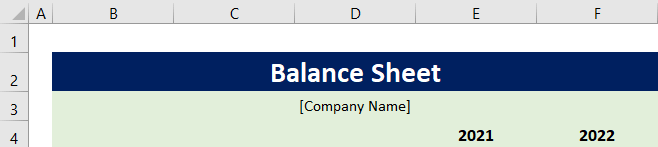
📌 Krok 2: Zadanie údajov o majetku
Teraz, po dokončení časti s nadpisom, musíte vytvoriť súbor údajov o majetku a vypočítať svoj majetok. Ak to chcete dosiahnuť, postupujte podľa nasledujúcich krokov: 👇
- Najprv napíšte nadpis "Aktíva v niektorých zlúčených bunkách s väčšou veľkosťou písma.
- Potom napíšte nadpis "Obežný majetok podobne v ďalšom riadku. Následne zapíšte aktuálny majetok typy vašej spoločnosti na vľavo strane a evidovať majetok". hodnoty na vpravo strana v rokov stĺpcov. Po vykonaní tohto postupu budete mať podobný výsledok. 👇

Poznámka:
Bolo by lepšie, keby ste si zvolili bunky hodnoty majetku ako Účtovníctvo formátovať z dialógového okna Formát buniek.

- Ďalej je potrebné vypočítať celkovú výšku obežného majetku. E11 bunka a vložte nasledujúci vzorec na výpočet celkového obežného majetku v roku 2021.
=SUM(E7:E10) 
- Teraz umiestnite kurzor na vpravo dole rohu E11 bunka a rukoväť náplne Následne ho potiahnite smerom doprava na výpočet celkových obežných aktív za rok 2022.

- V dôsledku toho môžete vidieť aj celkové obežné aktíva za rok 2022.

- Teraz vypíšte ostatné položky majetku a ich hodnoty rovnako ako v aktuálnom zozname majetku.
- Ďalej je potrebné vypočítať hodnotu celkového majetku za rok. Ak to chcete urobiť, vyberte položku bunka E14 a do panela vzorcov napíšte nasledujúci vzorec.
=SUM(E11:E13) 
- Výsledkom bude hodnota celkového majetku za rok 2021. Ďalej umiestnite kurzor do poľa vpravo dole pozícia bunka E14 . V dôsledku toho rukoväť náplne Po ňom potiahnite rukoväť výplne smerom doprava skopírovať vzorec a vypočítať celkové aktíva na rok 2022.

Nakoniec ste vytvorili časť aktív súvahy. A, mala by vyzerať takto: 👇.

Čítajte viac: Ako vytvoriť plánovanú súvahu v programe Excel (s rýchlymi krokmi)
📌 Krok 3: Zadajte údaje o záväzkoch & Vlastný kapitál
Ďalšou vecou je, že musíte vytvoriť súbor údajov o záväzkoch a vlastnom imaní pre vašu súvahu. Prejdite nižšie uvedenými krokmi na jeho vytvorenie 👇.
- Rovnako ako do súboru údajov Aktíva zapíšte krátkodobé záväzky, ostatné záväzky a vlastné imanie. Okrem nich zapíšte hodnoty každého typu. Súbor údajov bude vyzerať takto: 👇
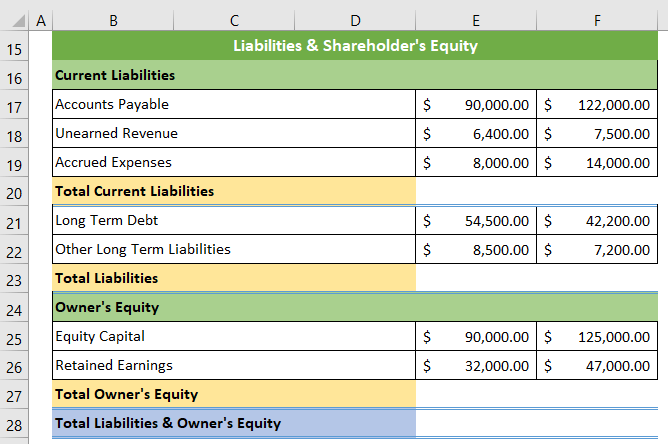
- Teraz je potrebné vypočítať celkové krátkodobé záväzky. bunka E20 a vložte nasledujúci vzorec.
=SUM(E17:E19) 
- Následne získate celkové krátkodobé záväzky za rok 2021. Teraz umiestnite kurzor na vpravo dole polohu bunky a rukoväť náplne Po ňom potiahnite rukoväť výplne smerom doprava na výpočet celkových krátkodobých záväzkov za rok 2022 .

- Následne získate celkové krátkodobé záväzky za každý rok.

- Teraz je potrebné vypočítať celkové záväzky na nasledujúci rok. E23 bunka a vložte nasledujúci vzorec.
=SUM(E20:E22) 
- Následne umiestnite kurzor na vpravo dole rohu bunky a keď rukoväť náplne sa objaví, potiahnite ho smerom doprava skopírovať vzorec.

- Takto môžete získať celkové záväzky za roky 2021 a 2022.

- Okrem toho musíte vypočítať aj celkový vlastný kapitál vlastníka. Ak to chcete urobiť, kliknite na Článok E27 a napíšte nasledujúci vzorec.
=SUM(E25:E26) 
- Následne získate celkový vlastný kapitál vlastníka za rok 2021. Teraz umiestnite kurzor na vpravo dole polohu bunky a potiahnite rukoväť výplne smerom doprava po príchode plniacej rukoväte.

- Výsledkom je, že získate celkový vlastný kapitál aj za rok 2022.

- V neposlednom rade je potrebné zistiť celkové záväzky a vlastný kapitál. Ak to chcete urobiť, vyberte položku E28 bunka a napíšte nasledujúci vzorec.
=SUM(E23,E27) 
- Takto môžete získať celkové záväzky a vlastné imanie vlastníka za rok 2021. Následne umiestnite kurzor na vpravo dole rohu bunky a keď sa objaví rukoväť výplne, potiahnite ju smerom doprava .

Takto môžete vypočítať celkové záväzky a vlastné imanie vlastníka za rok 2022. A celý súbor údajov o záväzkoch a vlastnom imaní vlastníka bude vyzerať takto 👇.
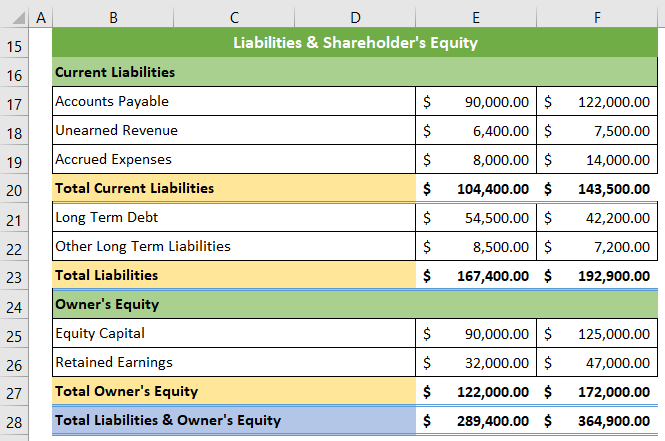
Čítajte viac: Bilancia vzorca čistého majetku v programe Excel (2 vhodné príklady)
📌 Krok 4: Výpočet finančných výsledkov zo súvahy
Po vytvorení súvahy môžete z nej zistiť niektoré finančné výsledky. Ak chcete tieto hodnoty zistiť, postupujte podľa nasledujúcich krokov 👇.
- Výpočet Pomer dlhu pre rok 2021 vyberte bunku E31 a vložte nasledujúci vzorec.
=E23/E14 
- Teraz umiestnite kurzor do vpravo dole pozíciu bunky a keď sa objaví rukoväť výplne, potiahnite ju smerom doprava na výpočet pomeru na rok 2022.

- Ďalej nájdite Bežný pomer súvahy, kliknite na E32 a vložte nasledujúci vzorec. Následne potiahnite rukoväť výplne smerom doprava ako v predchádzajúcom kroku, aby sa vypočítal pomer pre rok 2022.
=E11/E20 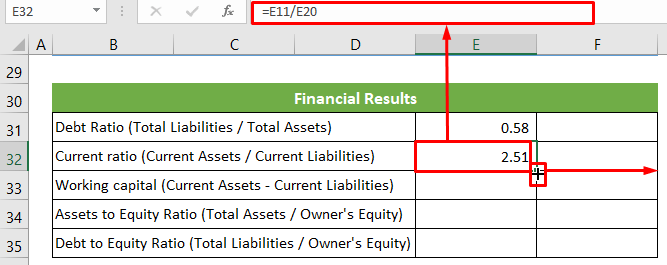
- Ďalšia vec, môžete vypočítať Pracovná kapacita l pre rok 2021 z tohto hárku. Ak to chcete urobiť, vyberte E33 bunka a napíšte nasledujúci vzorec. Následne potiahnite rukoväť výplne smerom doprava na výpočet pracovného kapitálu na rok 2022.
=E11-E20 
- Okrem toho môžete vypočítať Pomer aktív k vlastnému imaniu výberom E34 bunka a napíšte nasledujúci vzorec. Nasleduje použitie rukoväť náplne podobne vypočítať pomer na rok 2022.
=E14/E27 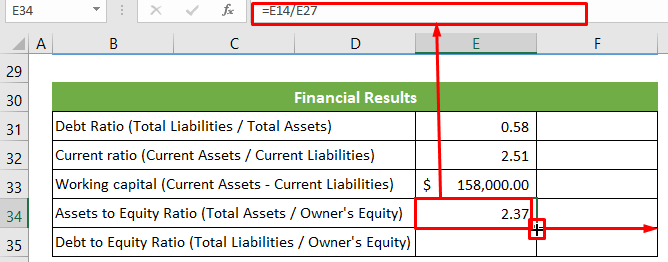
- Podobne môžete vypočítať Pomer dlhu k vlastnému imaniu kliknutím na E35 bunka a vložte nasledujúci vzorec. Následne použite rukoväť náplne na výpočet pomeru na rok 2022.
=E23/E27 
Nakoniec bude vaše zhrnutie finančných výsledkov vyzerať takto 👇 A vaša súvaha vo formáte Excel spoločnosti je teraz úplne pripravená.
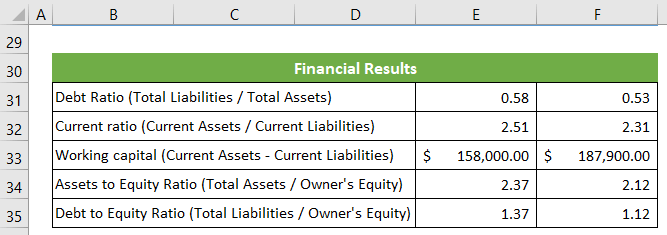
Prečítajte si viac: Formát súvahy v programe Excel pre podnikanie vlastníkov
Výhody vedenia súvahy
Výhody súvahy sú nasledovné:
- Rast spoločnosti môžete analyzovať vo veľmi krátkom čase.
- Prostredníctvom tohto hárku môžete veľmi ľahko prijímať mnohé dôležité rozhodnutia, ako je investovanie alebo výber akcií.
- Z tohto hárku môžete získať niekoľko finančných výsledkov a pokrokov.
- Pomocou tohto hárku môžete jednoducho a rýchlejšie sledovať vývoj spoločnosti.
Čo si treba zapamätať
- Veľmi dôležitá vec, ktorú treba vedieť, je, že celkové aktíva a celkové pasíva súvahy a vlastné imanie sa musia rovnať.
Záver
Na záver som sa v tomto článku venoval súvahe spoločnosti vo formáte Excel. Snažil som sa tu vykresliť všetky veci, ktoré by ste mali vedieť o súvahe, a všetky kroky na vytvorenie súvahy vo veľkom. Dúfam, že tento článok považujete za užitočný a informatívny. Ak máte ďalšie otázky alebo odporúčania, neváhajte a komentujte ich tu.
A navštívte ExcelWIKI nájsť ďalšie podobné články.

